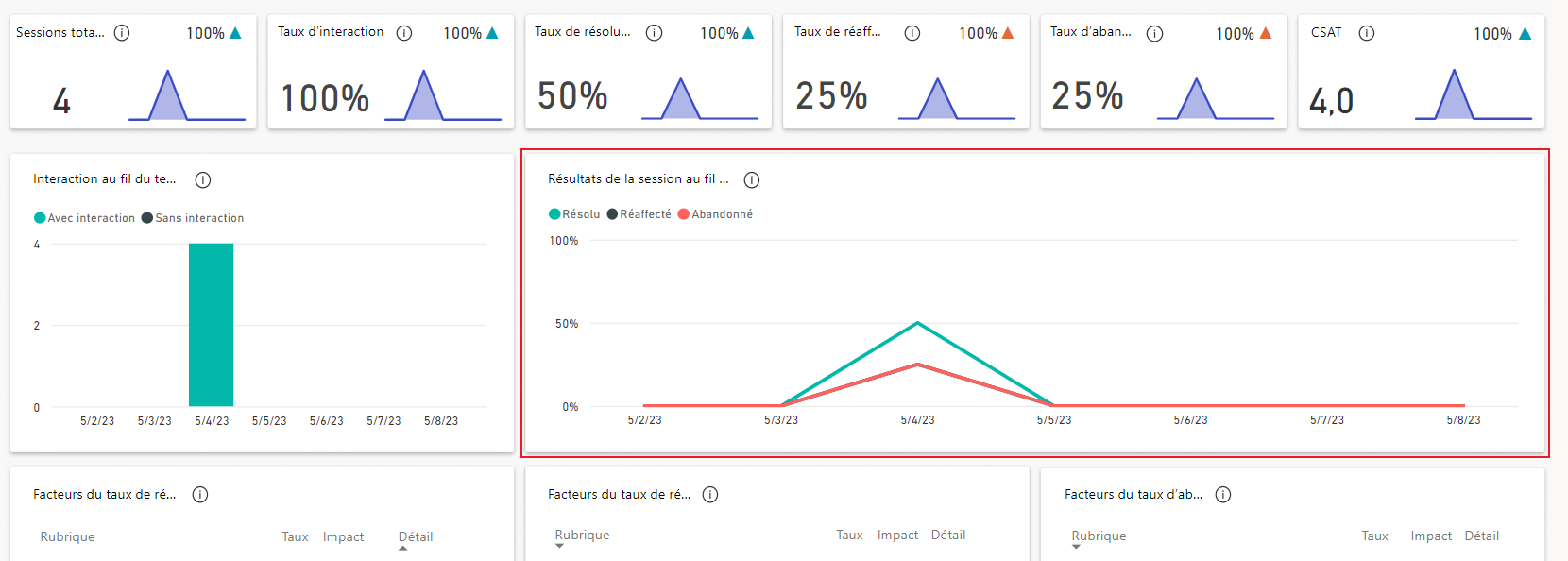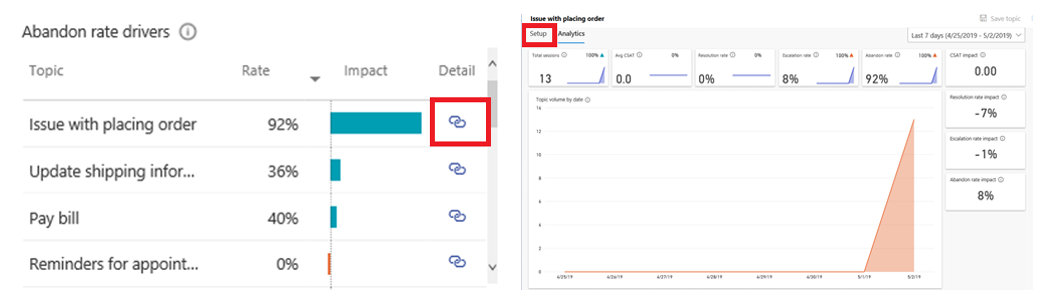Valider et effectuer une itération sur votre conception
Même si vous essayez de créer des agents conversationnels utiles et attrayants pour aider les clients à résoudre leurs problèmes, vous ne saurez jamais s’ils sont efficaces tant que l’agent ne sera pas réellement utilisé. Il se peut qu’un flux de conversation ne se passe pas comme vous l’aviez prévu lors de la conception initiale. Avant de publier votre agent, essayez de simuler l’expérience client en testant l’agent et en lisant la boîte de dialogue à haute voix. Une lecture à haute voix vous permet d’identifier les aspects qui font que le flux de conversation ne se déroule pas comme il le devrait avec une personne réelle. Après avoir identifié ces aspects, vous pouvez toujours revenir modifier des rubriques spécifiques pour mieux répondre à l’objectif général.
Une fois votre agent en service, il est probable que vous trouviez des domaines dans lesquels les performances pourraient être améliorées. Microsoft Copilot Studio vous permet de mesurer et d’améliorer constamment les performances de votre agent. Il vous fournit de précieux indicateurs pour évaluer l’engagement des clients avec votre agent. L’analyse Microsoft Copilot Studio vous fournit plusieurs outils d’analyse importants, notamment les suivants :
Graphiques récapitulatifs : fournissent des détails récapitulatifs tels que le nombre total de sessions, les taux de résolution, les résultats, etc.
Graphique d’engagement dans le temps : vous permet d’observer clairement la manière dont vos utilisateurs interagissent avec vos agents sur une période spécifique.
Graphique des résultats de la session dans le temps : fournit des pourcentages sur le nombre de sessions résolues, réaffectées ou abandonnées.
Graphique des facteurs de taux de résolution : fournit des détails sur les sessions résolues. Il répertorie chaque rubrique et indique le taux de résolution associé. Vous pouvez examiner plus en détail les détails associés lorsque la rubrique est abandonnée.
Graphique des facteurs de taux de réaffectation : fournit des détails concernant les sessions réaffectées à un conseiller. Il répertorie chaque rubrique et indique un taux de réaffectation associé. Vous pouvez examiner plus en détail les détails associés lorsque la rubrique est réaffectée.
Graphique des facteurs de taux d’abandon : fournit des détails sur les sessions abandonnées. Il répertorie chaque rubrique et indique un taux d’abandon associé. Vous pouvez examiner plus en détail les détails associés lorsque la rubrique est abandonnée.
Pour en savoir plus, consultez Concepts clés - Analyses.
L’exemple suivant explique comment utiliser ces états pour concevoir une meilleure rubrique Microsoft Copilot Studio.
Le graphique Résultats de la session dans le temps est illustré dans la capture d’écran suivante :
Dans l’idéal, vous souhaitez que la plupart de vos sessions soient résolues. La résolution indique que l’agent et ses rubriques sont efficaces. Cependant, si le taux d’abandon commence à augmenter, vous souhaiterez savoir ce qui se passe. L’image suivante montre que le 1er mai, le taux d’abandon était de 24,1 % et que le 2 mai, il est passé à 32,8 %.
Cette augmentation est importante. À ce stade, vous devez examiner chaque rubrique en détail pour déterminer si des rubriques spécifiques entraînent une augmentation des taux d’abandon.
Le processus serait le suivant :
Identifiez les rubriques à fort impact : l’état Facteur de taux d’abandon vous permet de voir les rubriques de l’agent qui présentent les taux d’abandon les plus élevés.
Examinez la rubrique : cliquez sur l’icône Détail en regard d’une rubrique, puis examinez les détails associés à la rubrique.
Téléchargez et lisez les transcriptions : lors de l’examen d’une rubrique, vous pouvez télécharger et lire les transcriptions de la rubrique. Cette étape vous aide à identifier l’endroit spécifique de la rubrique qui a mené à son abandon.
Améliorez le contenu de la rubrique : dans le sujet, vous pouvez sélectionner Configuration pour ouvrir la rubrique et apporter des modifications spécifiques.